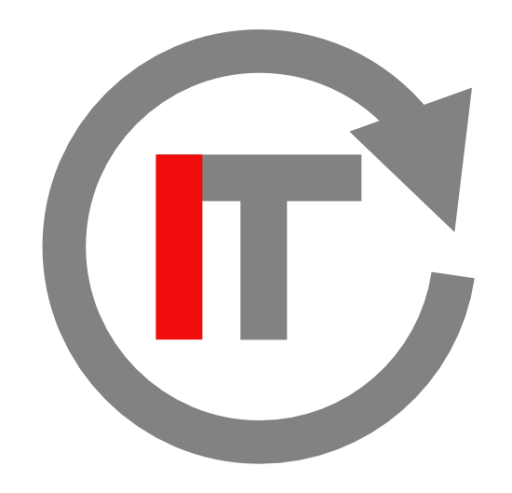CPU의 대세 AMD CPU를 알아보자
1. AMD란? AMD(Advanced Micro Devices)는 미국의 반도체 기업입니다. CPU(중앙처리장치)와 GPU(그래픽처리장치) 등 다양한 제품을 설계하고 생산하고 있습니다. 설립은 1969년 이고, AMD는 컴퓨터 프로세서 시장에서 인텔의 라이벌로써 중요한 역할을 해왔습니다. 특히 최근 출시한 라이젠(Ryzen) 시리즈는 높은 성능과 가성비를 앞세워 시장 점유율을 크게 확대했습니다. 2. AMD CPU의 역사 AMD는 1990년대부터 인텔의 x86 아키텍처 기반으로 프로세서를 제조하기 시작했습니다. 주요 제품군은 애슬론(Athlon), 페넘(Phenom), FX 시리즈 등이 있으며, 2017년 라이젠(Ryzen) 시리즈를 출시하며 CPU 시장에서 돋보이는 발걸음을 시작합니다. 1990년대~2000년대 초반: 애슬론(Athlon) 시리즈를 통해 가격 대비 높은 성능을 제공. 2010년대 초반: 불도저(Bulldozer) 아키텍처 기반의 FX 시리즈 출시했으나, 성능과 전력 효율 문제가 발생하여 경쟁력이 떨어짐. 2017년: 젠(Zen) 아키텍처 기반
Read moreUSB4와 썬더볼트4는 호환되지만 USB3과 TB3는 호환되지 않는다.
USB(Universal Serial Bus)와 Thunderbolt는 컴퓨터와 외부 장치를 연결하는 대표적인 인터페이스스입니다. 이 두 인터페이스는 데이터 전송, 전력 공급, 디스플레이 출력 등의 역할을 수행하며, 지속적인 발전을 거듭해왔습니다. 이번 포스팅에서는 USB와 Thunderbolt의 역사, 특징, 차이점, 그리고 각각의 발전 과정에 대해 알아보겠습니다. 1. USB(Universal Serial Bus) USB는 1996년 처음 개발된 범용 직렬 버스 인터페이스로, 키보드, 마우스, 프린터, 외장 하드, 스마트폰 등 다양한 외부 장치를 PC와 연결하는 표준 인터페이스입니다. 초기에는 여러 가지 포트와 케이블이 통합되지 않는 불편함을 해결하기 위한 목적으로 개발되었으며, 이후 여러 세대를 거치며 속도와 기능이 발전해왔습니다. USB의 주요 버전과 특징 USB 1.0/1.1 (1996-1998) 최대 속도: 1.5 Mbps(저속), 12 Mbps(고속) 초기 버전으로 주로 키보드,
Read moreNVMe와 SATA 둘 중 무엇을 써야할까?
컴퓨터 저장장치는 데이터의 저장 및 속도에 따라 다양한 인터페이스를 사용합니다. 대표적인 저장장치 인터페이스로 ‘SATA(Serial ATA)’와 ‘NVMe(Non-Volatile Memory Express)’가 있으며, 이 두 형식은 속도, 구조, 호환성 등 여러 측면에서 차이가 있습니다. 나에게 맞는 것은 무엇인지 알아봅니다. 1. SATA(Serial ATA) 1.1 SATA SATA(Serial ATA)는 기존의 PATA(Parallel ATA, IDE)의 후속으로 등장한 저장장치 인터페이스로, HDD(하드디스크 드라이브) 및 SSD(솔리드 스테이트 드라이브)와 같은 저장장치에 사용되는 인터페이스입니다. SATA는 직렬 방식으로 데이터를 전송하며, 주로 SSD나 HDD와 같은 저장장치를 메인보드와 연결하는 데 사용됩니다. 1.2 SATA의 주요 특징 속도: SATA 인터페이스는 여러 세대를 거쳐 발전해 왔으며, 다음은 세대별 속도입니다. SATA 1.0: 1.5Gbps (약 150MB/s) SATA 2.0: 3.0Gbps (약 300MB/s) SATA
Read moreNAS로 할 수 있는 것들은 무엇이 있을까?
NAS(Network Attached Storage)는 여러 사용자가 네트워크로 데이터를 저장하고 공유할 수 있도록 하는 저장장치입니다. 개인부터 기업까지 다양한 환경에서 활용할 수 있으며, 데이터 백업, 미디어 스트리밍, 원격 접속, 보안 감시 등 유용한 여러 기능을 제공합니다. 이번 포스팅에서는 NAS의 다양한 활용 방법을 자세히 소개하겠습니다. 1. 데이터 백업 및 복구 NAS의 가장 주된 목적은 데이터 백업입니다. 하드 디스크 고장이나 랜섬웨어 공격 등으로부터 데이터를 보호하기 위해 NAS를 백업 저장소로 활용할 수 있습니다. 자동 백업 설정 PC 및 노트북 백업: NAS 제조사에서 제공하는 백업 소프트웨어를 활용하면 주기적으로 자동 백업을 설정할 수 있습니다. 스냅샷 기능: 특정 시점의 데이터를 사진을 찍듯 찍어 저장하여 필요할 때 복구할 수 있는
Read moreNAS 도메인 간단 설정 방법
NAS(Network Attached Storage)를 집 밖에서 접속할 수 있도록 NAS 도메인을 설정하는 방법을 설명합니다. NAS의 도메인 설정을 통해 네트워크에 연결되어 있다면 NAS에 접속하여 파일 관리를 할 수 있습니다. 1. NAS 도메인 설정 준비하기 NAS : Synology, QNAP 등 다양한 NAS 브랜드 중 하나를 구입합니다. 공인 IP 또는 DDNS : 고정된 공인 IP가 없다면 DDNS 서비스를 이용해야 하는데 나만의 도메인을 구입하면 좋습니다. 포트 포워딩 : 외부에서 NAS에 접속할 수 있도록 공유기의 해당 포트를 열어야 합니다. SSL 인증서: 보안 강화를 위해 HTTPS를 설정합니다. NAS 서비스에서 제공합니다. 2. DDNS 설정하기 (Dynamic DNS) 공인 IP가 유동 IP라면 DDNS 서비스를 이용하여 동일한 도메인 주소로 NAS에 접속할
Read more